A meno che tu non comunichi in qualche criptico script geroglifico, è probabile che la maggior parte dei caratteri che digiti siano quelli alfanumerici standard disponibili sulla tastiera. Ogni tanto, però, potresti trovarti ad aver bisogno di alcuni simboli meno comuni (come €, ó, á, ₩, ü, ฿) o anche di emoji come questo calamaro ambivalente:?. Windows 10 viene precaricato con diversi modi per digitare caratteri speciali, simboli ed emoji, quindi in realtà non sarà troppo difficile.
Relazionato: Come inserire il simbolo del grado in Microsoft Word
1. Selettore di personaggi
Il modo più semplice per digitare un carattere speciale in Windows 10 è il selettore integrato che è arrivato ufficialmente in a Aggiornamento di maggio 2019. Contiene una vasta selezione di emoji, simboli e kaomoji (emoji realizzati con caratteri giapponesi) ed è molto più veloce di cercare su Google un simbolo da copiare e incollare.

1. stampa Vincita + . o Vincita + ; – entrambi ti portano allo stesso menu.
2. Se hai bisogno di un'emoji, puoi cercarla digitando.

3. Se hai bisogno di un kaomoji o di un simbolo, puoi fare clic su di essi e sfogliare.
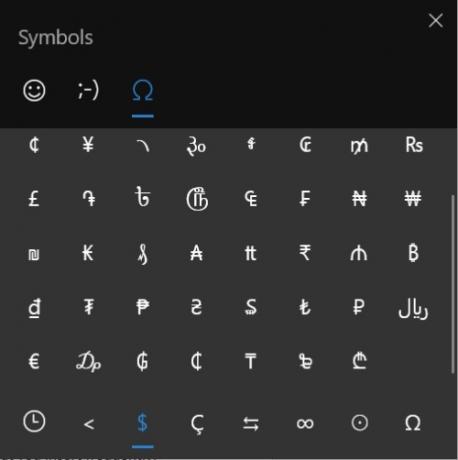
4. Quando trovi il simbolo che desideri, fai clic per inserirlo.
Ogni categoria tiene traccia dei tuoi caratteri più utilizzati, quindi se ne hai uno che inserisci di frequente, vai all'estrema sinistra nella parte inferiore del selettore e seleziona il simbolo dell'orologio.
2. Mappa caratteri
La mappa dei caratteri ha un'estetica un po' vecchia scuola e non include emoji/kaomoji, ma è più potente del nuovo selettore per i personaggi speciali. Ti consente di passare da più set di caratteri e lingue, ti consente di selezionare più caratteri ed è ricercabile. È un po' meno conveniente, ma potrebbe valerne la pena se non riesci a trovare ciò di cui hai bisogno nel nuovo selettore o se hai bisogno di più simboli.
1. Cerca "Mappa caratteri" o "charmap" nella barra di ricerca di Windows. (In alternativa, premi Vincita + R, digita charmap e fai clic su OK.)

2. Cerca il simbolo che stai cercando. Puoi selezionare la casella "Visualizzazione avanzata" per ottenere filtri e opzioni di ricerca.

3. Fare clic sul personaggio desiderato.

4. Fare clic su "Seleziona" o fare doppio clic per aggiungere il carattere a un elenco di caratteri da copiare.
5. Ogni volta che aggiungi un altro personaggio all'elenco, l'intero elenco viene inviato agli appunti, quindi quando hai selezionato tutto ciò che desideri, usa semplicemente Ctrl + V per inserire i caratteri dove li desideri.
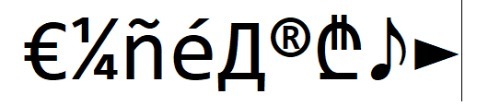
Relazionato: Come installare i caratteri Microsoft Truetype in Linux
3. Tastiera touch
Se devi digitare lettere accentate o alcuni simboli comuni, la tastiera su schermo potrebbe essere un buon modo per accedervi. Ci sono alcuni modi per avviarlo, ma il modo più semplice è probabilmente aggiungerlo alla barra delle applicazioni. Fare clic con il pulsante destro del mouse sulla barra delle applicazioni e selezionare "Mostra pulsante tastiera touch".
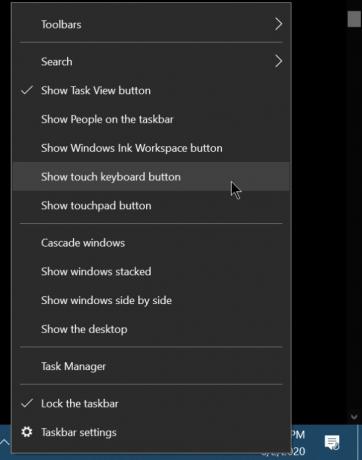
Per digitare una lettera accentata, premi a lungo la lettera che desideri e poi passa il mouse sull'accento corretto.

Per digitare i simboli, utilizzare il &123 pulsante in basso a sinistra. Se vuoi vedere più simboli, premi il pulsante con il simbolo omega sopra.

Per gli emoji, premi il pulsante della faccina sorridente sulla tastiera principale.
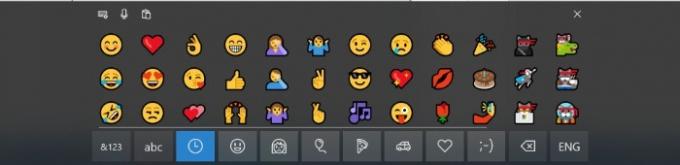
4. Codici tasti Alt
Gli utenti esperti con tastierini numerici e una buona memoria potrebbero preferire l'uso del Alt + [codice numerico] trucco. Funziona solo se hai una tastiera con un tastierino numerico separato, non solo i numeri lungo la riga superiore. Alcuni laptop hanno anche un blocco numerico nascosto che puoi utilizzare, ma il processo per attivarlo varia in base al modello.

1. tieni premuto Alt.
2. Digita il codice che corrisponde al simbolo che desideri.
3. Pubblicazione Alt.
Per esempio, Alt + 1 è una faccina sorridente: ☺, Alt + 228 è un sigma:, e Alt + 0128 è l'euro: €.
Ci sono molti codici là fuori, quindi dovrai cercarli almeno un paio di volte prima di memorizzare quelli che usi più frequentemente. Alt-Codes ha una libreria piuttosto completa, ma preferisco AltCodeUnicode poiché ha una descrizione testuale di ogni simbolo, rendendolo molto più ricercabile.
Se hai un tastierino numerico e tendi a digitare spesso gli stessi simboli, questo può essere un modo abbastanza veloce. Se devi fermarti e cercare i codici tutto il tempo, però, cercare il simbolo in un altro modo probabilmente finirà per essere più veloce.
Altri modi
Esistono molte altre soluzioni alternative per digitare caratteri speciali su Windows 10, sebbene siano un po' oltre lo scopo di questo articolo. Puoi installare la tastiera da un'altra lingua e usarla se hai molto bisogno di lettere accentate. Creazione di un Tasto di scelta rapida automatico anche lo script per i personaggi usati di frequente è un'opzione. Puoi anche impostare il programma che stai utilizzando per scrivere in modo che sostituisca automaticamente determinate combinazioni di lettere con il simbolo che desideri.
Tuttavia, tutto dipende dalla frequenza con cui è necessario utilizzare i caratteri. Se lo digiti solo una volta (e magari lo copi e incolli più volte all'interno dello stesso documento), puoi anche cercarlo usando Vincita + . o "charmap". Tuttavia, se digiti sempre i caratteri speciali in Windows 10, potresti voler esaminare una soluzione più complessa.
Relazionato:
- Come eseguire vecchi programmi con la modalità di compatibilità in Windows 10
- Come nascondere OneDrive da Esplora file in Windows 10
- Come digitare rapidamente caratteri speciali in Linux
Divulgazione di affiliazione: Make Tech Easier può guadagnare commissioni sui prodotti acquistati tramite i nostri link, il che supporta il lavoro che svolgiamo per i nostri lettori.


